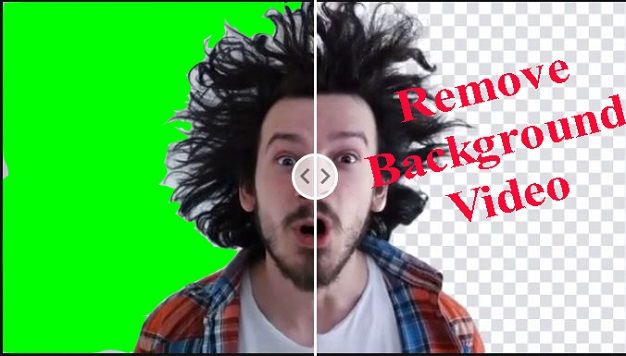
Hướng dẫn cách tách nền video bằng điện thoại siêu đơn giản
- Người viết: TiTi Decor lúc
- Blog chia sẻ
- - 0 Bình luận
Tách nền video có quá khó khăn không? Hiện nay nhờ sự hỗ trợ của các tính năng mới trên nhiều ứng dụng phần mềm hiện đại chỉnh sửa video và ảnh, việc thực hiện tách nền không còn quá khó khăn. Để có thể tách nền video chuyên nghiệp mà không cần những thủ thuật phức tạp, bạn đừng bỏ qua những hướng dẫn chi tiết về cách tách nền video trên điện thoại và máy tính dưới đây.
Tách nền bằng ứng dụng trên điện thoại

Tách nền video trên điện thoại đơn giản, chuyên nghiệp
Trên điện thoại các dòng Android hay IOS hiện nay có ứng dụng sử dụng tách nền nhanh và chất lượng được nhiều người dùng sử dụng đó là 飞闪 – 一键抠图抠视频. Đây là ứng dụng Trung Quốc với nhiều tính năng giúp ta chụp ảnh đẹp bằng điện thoại, chỉnh sửa ảnh và video chuyên nghiệp. Tách nền video bằng điện thoại trên 飞闪 – 一键抠图抠视频 được thực hiện thông qua những bước đơn giản như sau:
- Bước 1: Trước tiên bạn cần sử dụng ứng dụng hỗ trợ tách nền video về máy. Bạn có thể sử dụng web hoặc tải phần mềm về máy. Phần mềm hỗ trợ đó là: 飞闪 – 一键抠图抠视频 đây là một ứng dụng được sử dụng rất nhiều tại Trung Quốc, dành cho các tiktoker.
- Bước 2: Khi đã tải và cài đặt xong ứng dụng, bạn cần cấp phép các quyền sử dụng truy cập tệp tin danh bạ hay cuộc gọi và ghi âm.
- Bước 3: Sau đó giao diện của ứng dụng sẽ chuyển sang tab có biểu tượng là hình ngôi sao. Bạn nhấn vào biểu tượng + và chọn phần video mà bạn cần thực hiện tách nền. Bạn cần đăng nhập vào biểu tượng wechat để thực hiện đăng ký gói tài khoản VIP nâng cao chất lượng video được tách tốt hơn.
- Bước 4: Ở bước này khi bạn đã chọn xong video thì trong phần giao diện bạn có thể bấm chọn phần nút màu xanh để chờ. Ứng dụng sẽ phân tích và thực hiện tách nền trong giai đoạn tiếp theo.
- Bước 5: Phần mềm sẽ chuyển sang màu xanh, bạn có thể thao tác phóng to đối tượng kích thước, dung lượng video để thực hiện xuất video.
- Bước 6: Chờ xuất video đến 100% sẽ hoàn tất. Sau đó chỉ cần tải về là được.
Cách tách nền bằng PicsArt

Cách tách nền bằng PicsArt trên máy tính
PicsArt được biết là công cụ chỉnh sửa ảnh và video được sử dụng phổ biến hiện nay. Nó có rất nhiều tính năng đặc biệt giúp người dùng chỉnh sửa ảnh chuyên nghiệp.
PicsArt có nhiều tính năng hấp dẫn đặc biệt là trong chỉnh sửa ảnh. Vì thế hiện nay nó đang được sử dụng rất nhiều. Tuy nhiên muốn có được những tính năng VIP thì người dùng cần mua bản tốt hơn.
Để thực hiện tách nền video chuyên nghiệp trên điện thoại bằng PicsArt, hãy thực hiện theo các bước sau:
- Trước tiên bạn cần thêm ảnh, sau đó chọn vào công cụ Background Remover, chọn Upload và chọn video cần tách nền tải lên. Sau đó nhấn hoàn thành.
- Tiếp theo đợi cho công cụ tách nền thực hiện xong rồi chỉ cần tải về sử dụng. Đơn giản nhanh chóng, chỉ việc tải lên và chờ phần mềm tự xử lý.
Cách tách nền video bằng ứng dụng Capcut
Capcut là một trong những phần mềm hỗ trợ edit video trên điện thoại được nhiều người sử dụng nhất hiện nay. Bởi vì nó đem đến cho bạn nhiều sản phẩm chất lượng nhưng không tốn quá nhiều thời gian hay phải thực hiện thao tác phức tạp.
Capcut có ưu điểm trong tính năng tách nền với video, nó đảm bảo đem đến chất lượng sản phẩm xuất bản sau khi tách rất cao. Không những thế, dung lượng lại rất nhẹ và miễn phí hoàn toàn cho người dùng.

Tách nền video bằng Capcut
Chỉ cần thực hiện theo các bước đơn giản sau:
Bước 1: Chuẩn bị cho mình một video (hoặc ảnh) để làm phông nền. Và 1 video màn hình xanh để kết hợp trên nền (bạn có thể tìm video màn hình xanh theo chủ đề bạn đang làm theo cụm từ chủ đề + nền màn hình: ví dụ: meme screen background).
Bước 2: Mở ứng dụng capcut lên, nhấn vào dấu cộng để tải video (ảnh) làm nền trước.
Bước 3: Chọn lớp phủ> thêm lớp phủ để tải video nền xanh.
Bước 4: Chọn card màn hình nền xanh> chọn mục màn hình xanh> chọn mục chọn màu> kéo tiêu điểm hình tròn vào vị trí bất kỳ màu xanh trên video để đánh dấu màu xanh cần xóa.
Bước 5: Trượt thanh điều chỉnh trong phần cường độ và bóng để loại bỏ màn hình xanh. Thường kéo đến mức cao nhất. Chúng ta nhận được kết quả như hình bên dưới.
Bước 6: Căn chỉnh video hợp lý, dùng 2 ngón tay phóng to, thu nhỏ để di chuyển video. Chọn mũi tên lưu ở trên cùng bên phải và chọn chế độ phân giải video và xuất video sang thiết bị của bạn.
Trên đây là những hướng dẫn cơ bản cách tách nền video mà bạn có thể tham khảo qua. Hiện nay có rất nhiều công cụ hỗ trợ tách nền nhanh chóng chuyên nghiệp không cần nhiều thao tác phức tạp. Bạn hoàn toàn có thể tham khảo để thực hiện tạo dựng cho mình những video hoàn hảo nhất nhé! Hy vọng những thông tin trên sẽ hữu ích cho bạn.
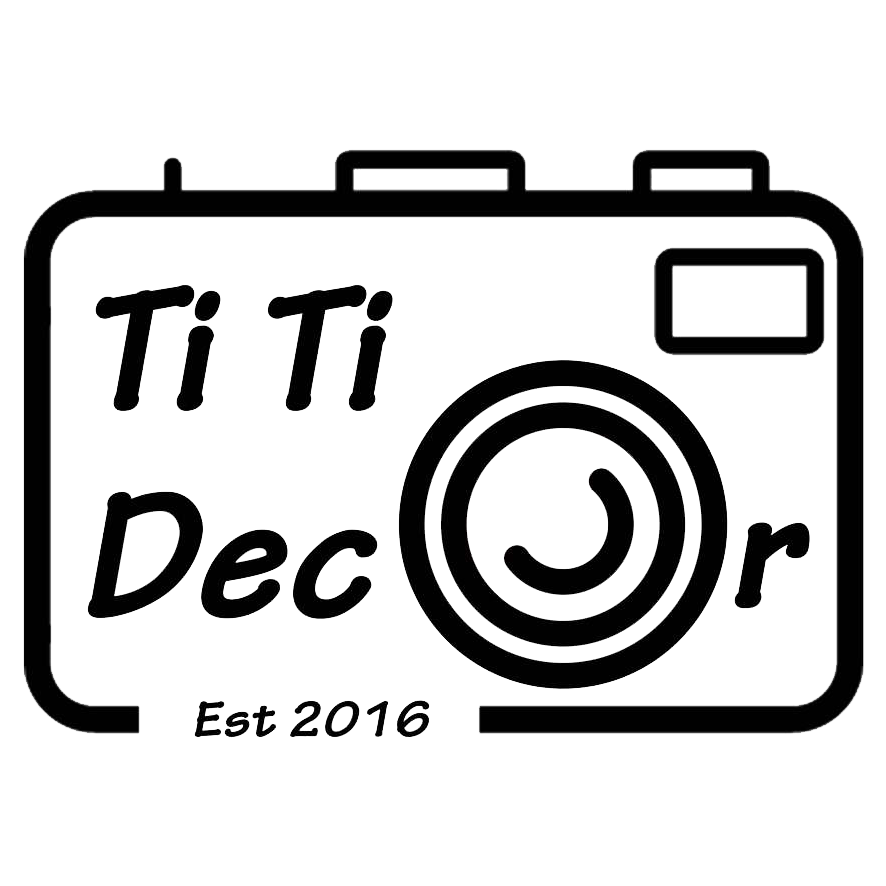










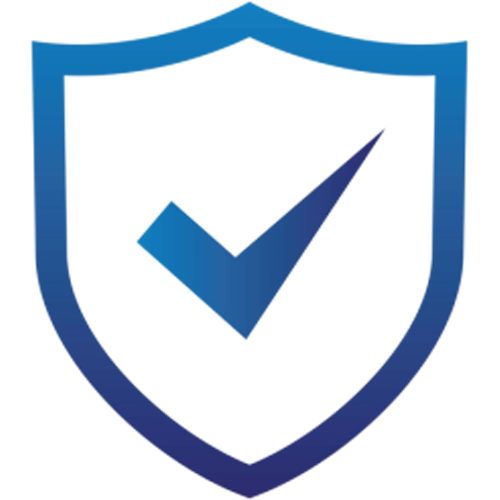
Viết bình luận